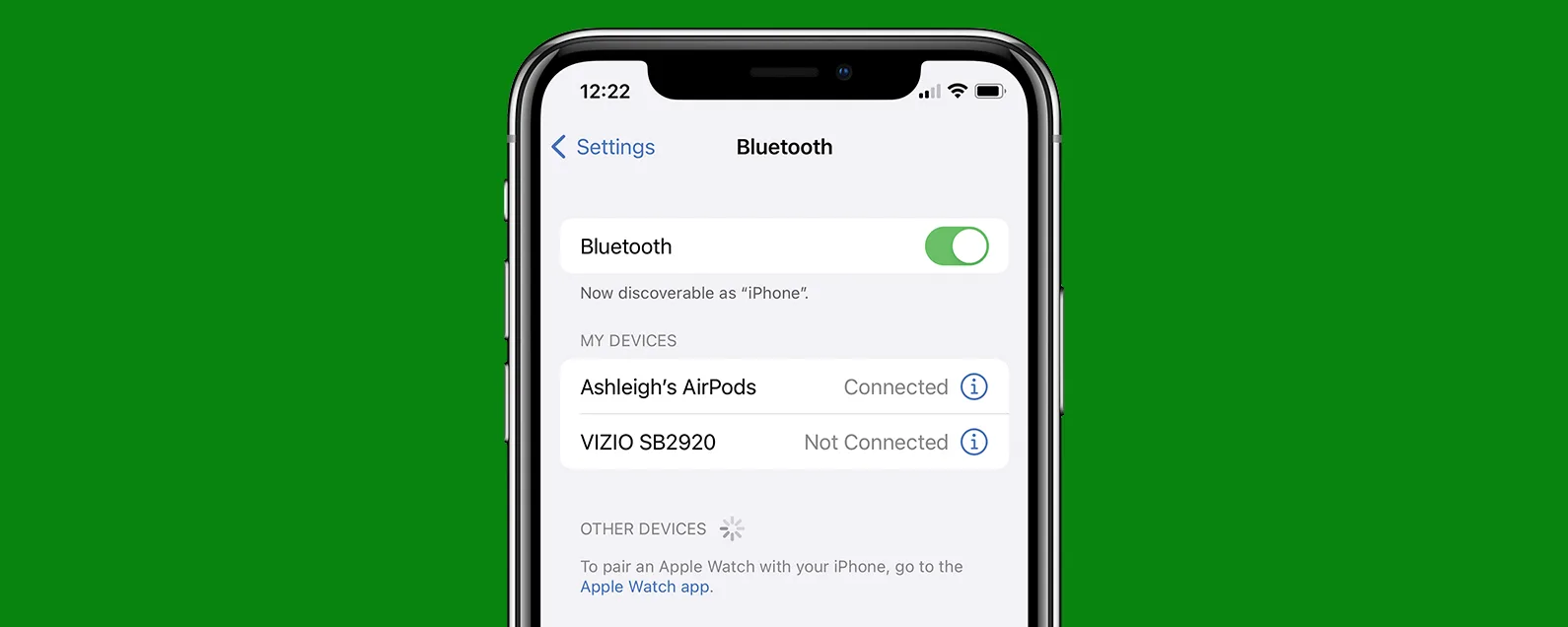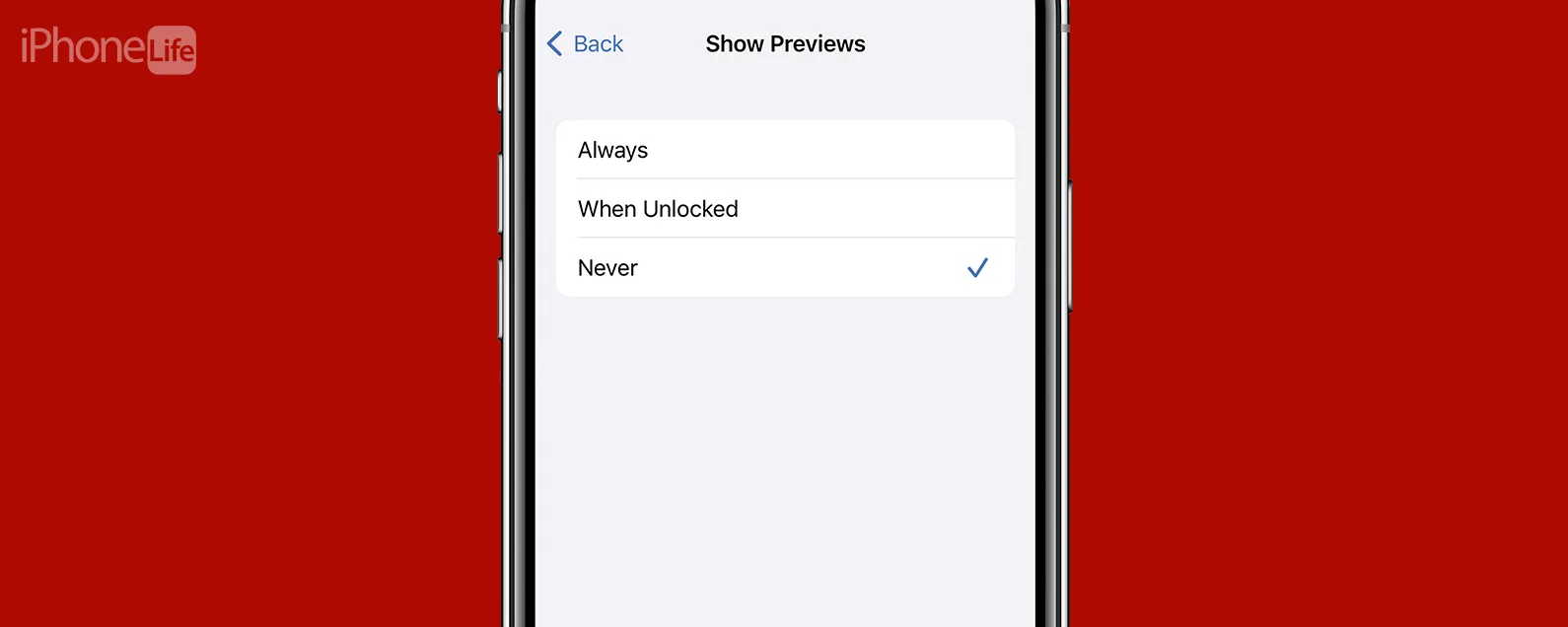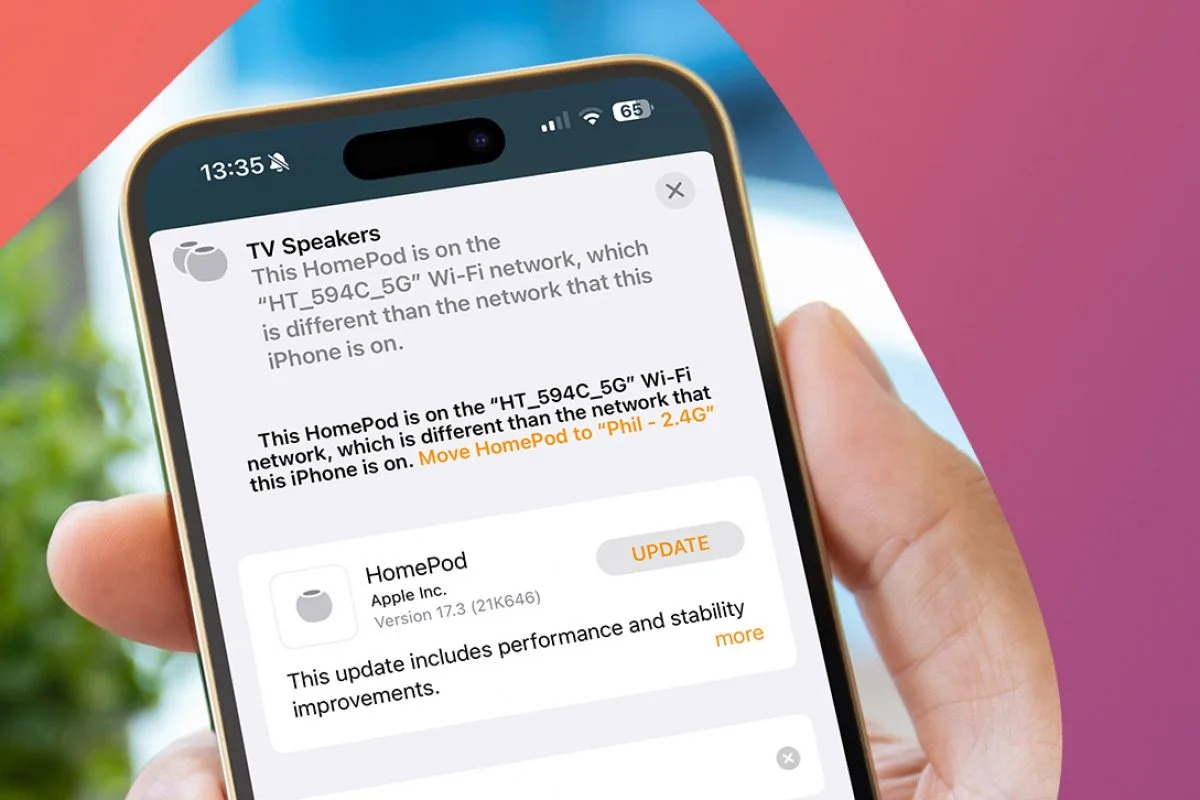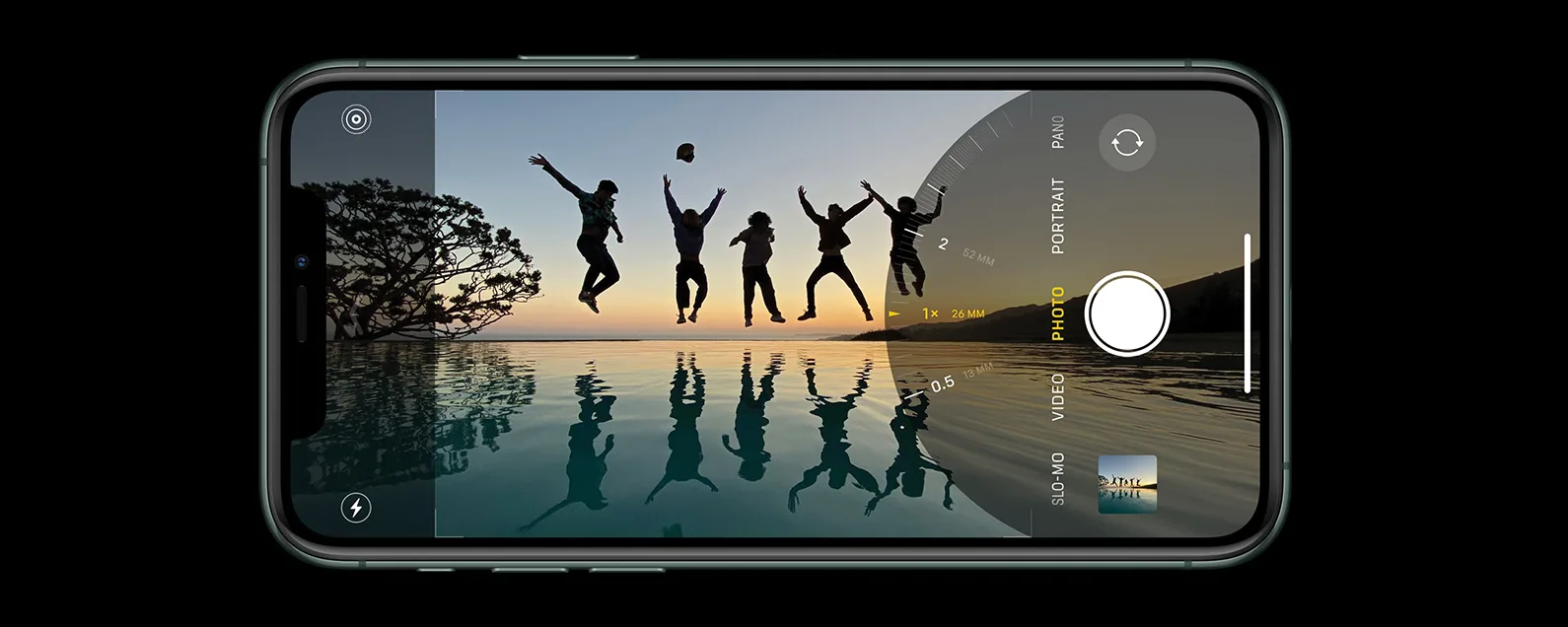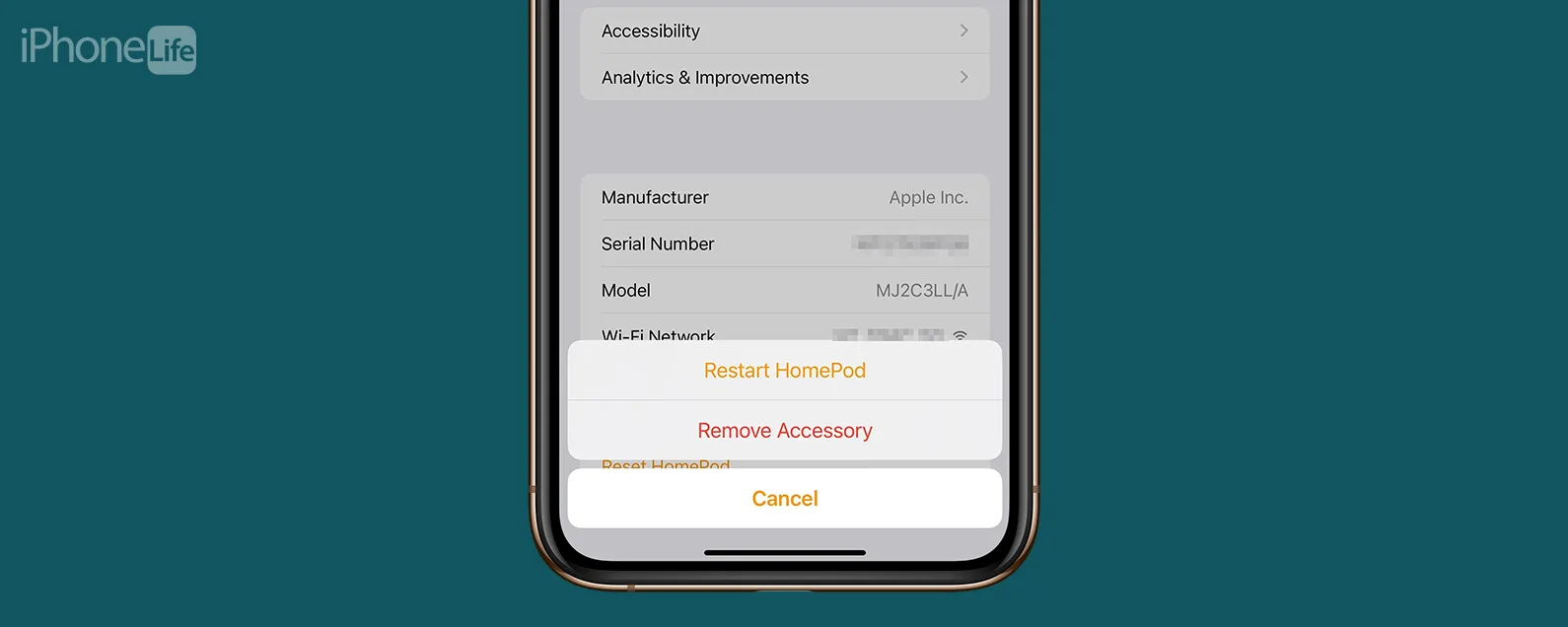经过阿什莉·佩吉 更新于 2021 年 4 月 29 日
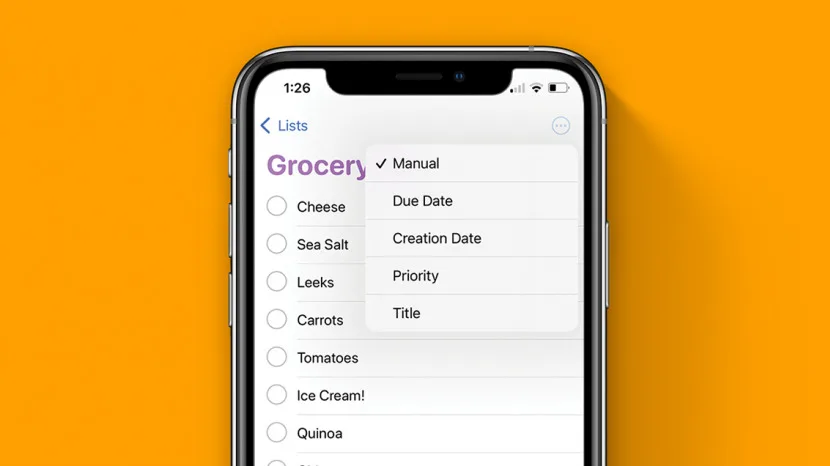
* 本文来自我们的每日提示时事通讯。报名。*
随着最近的 iOS 14.5 更新,Apple 提醒应用程序变得更加宝贵的组织工具!现在,您可以按字母顺序对提醒进行排序,也可以选择按优先级、截止日期或创建日期进行排序。我们将逐步介绍如何使用每种可用的排序方法来组织列表。

发现 iPhone 的隐藏功能
获取每日提示(带有屏幕截图和清晰的说明),以便您每天只需一分钟即可掌握您的 iPhone。
重要提示:排序提醒功能仅适用于 iOS 14.5 或更高版本,因此您需要将您的 iPhone 更新至最新的 iOS 软件在使用本文中的步骤之前。更新大约需要两个小时,但绝对值得,并且会有所帮助保护您的设备并让您可以使用更多新功能。成功更新 iPhone 后,您可以继续执行以下步骤,在“提醒事项”应用中整理您的列表。
如何在 Apple 提醒应用程序中对列表进行排序
如果您是这个应用程序的新手并且对如何使用提醒感到好奇,您还可以学习如何创建提醒,如何在 iPhone 上设置提醒, 和如何在提醒中共享列表。如需更多精彩的 iPhone 和其他 Apple 设备提示和技巧,请尝试免费注册每日提示通讯。
现在,让我们开始对这些列表进行排序!
- 打开提醒应用程序。

- 创建一个新列表或打开您已创建的列表。

- 点击更多图标(三个点)在右上角。

- 轻敲排序方式。

- 选择手动的如果您想移动列表中的单个提醒。

- 要手动排序,只需长按提醒并将其在列表中向上或向下拖动即可。
- 轻敲两个日期如果您想按所需日期对项目进行排序。当您以此方式排序时,没有设定截止日期的提醒将始终显示在列表底部。

- 按截止日期排序时,您还可以选择最早的第一个或者最新第一进一步整理您的列表,并将最早或最晚的日历日期显示在顶部。

- 选择创建日期如果您想按提醒时间对列表进行排序。

- 按创建日期排序时,选择最旧的在前或者最新第一允许您在列表顶部显示最旧的提醒或最近创建的提醒。

- 轻敲优先事项根据每个提醒的优先级设置(一个、两个或三个感叹号)对列表进行排序。

- 按优先级排序时,您还可以选择最低的优先或者最高优先指定最不重要或最紧急的项目是否应显示在列表顶部。

- 选择标题按字母顺序对列表进行排序。

- 按标题排序时,您还可以选择升序对 A–Z 进行排序或降序对 Z–A 进行排序。

现在您已经知道如何在“提醒”应用程序中对列表进行排序,您可以按照您想要的方式准确组织任务,而不必担心忘记高优先级的提醒。
每天一分钟掌握你的 iPhone:在这里注册将我们的免费每日提示直接发送到您的收件箱。
主题
特色产品
如果您有未偿还的信用卡债务,获得一张新的 0% 年利率信用卡可以帮助您缓解还清余额时的压力。我们的信用卡专家确定了顶级信用卡,对于那些想要偿还债务而不是增加债务的人来说是完美的!点击查看所有炒作的内容。
现在,您可以免费试用 Informant 5,通过任务和笔记管理项目、在所有设备之间同步日历、享受用户友好的 30 天日历视图等等,体验生产力的提升。 Informant 5 具有 SmartBar 导航功能,这使得使用和掌握此日历应用程序变得更加容易。另外,借助深色模式,您几乎可以在任何地方使用它。借助深色背景,您可以在任何地方(甚至是电影院)检查任务并安排日程。升级到 iOS 上最好的日历应用程序和任务管理器!秉持“辞旧迎新”的精神线人5。